win10系统更新设备驱动异常的解决办法
发布时间:2017-11-03 17:07:51 浏览数: 小编:fuyuan
全新的win10系统给大家带来全新的体验,而对于很多驱动程序并还不够完善,驱动程序是设备和系统的枢纽带,如果没有驱动程序那么系统就无法控制设备,设备也无法正常的电脑上运行!一些用户在更新设备驱动的时候发生了异常,今天系统族小编给大家带来win10系统更新设备驱动异常的解决办法,如下:
相关推荐:win10 64位专业版系统
1、回到电脑桌面按快捷键windows+X,如图所示打开【设备管理器】;
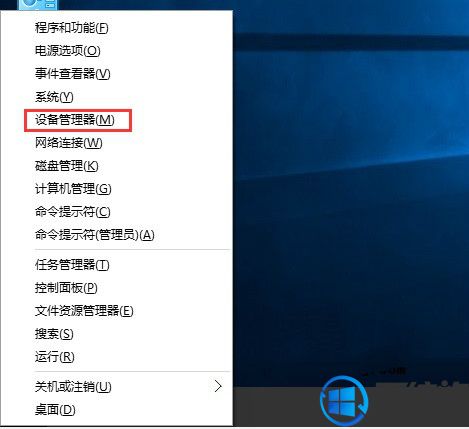
2、在打开的界面找到你刚安装并设备异常的设备,右击选择属性;
3、设备管理器打开后,找到刚安装驱动的那个设备,然后右键点击“属性;
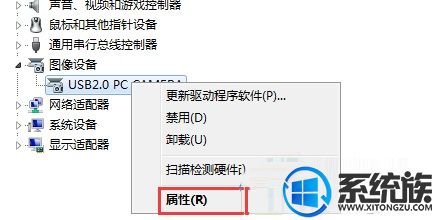
4、设备属性打开后,将其切换到“驱动程序”标签,接着就单击“滚回驱动程序”按键;
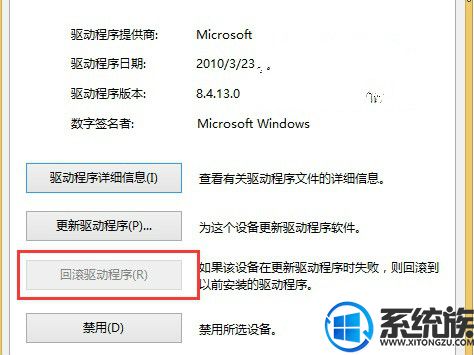
5、这时候会显示出来一个提示框,直接选择是,让驱动程序回滚,之后再重启电脑,设备异常的问题就可以很好的解决了。
由于win10系统刚发布,所以还有很多厂商对于驱动的更新还不是很及时,所以建议安装最新驱动的时候最好能到硬件官网下载win10专用的!
关于win10系统更新设备驱动异常的解决办法就介绍到这里,如果大家还有其他关于系统的疑问,可以反馈给我们,希望对大家的操作有一定帮助。



















